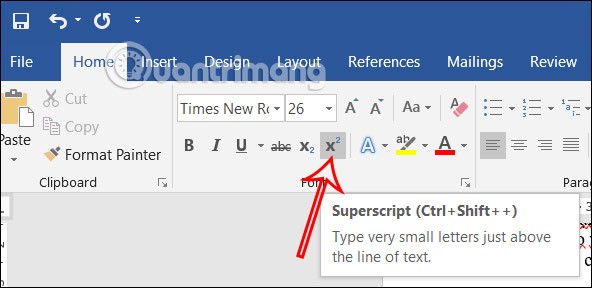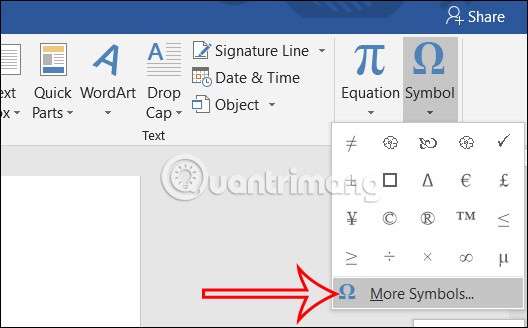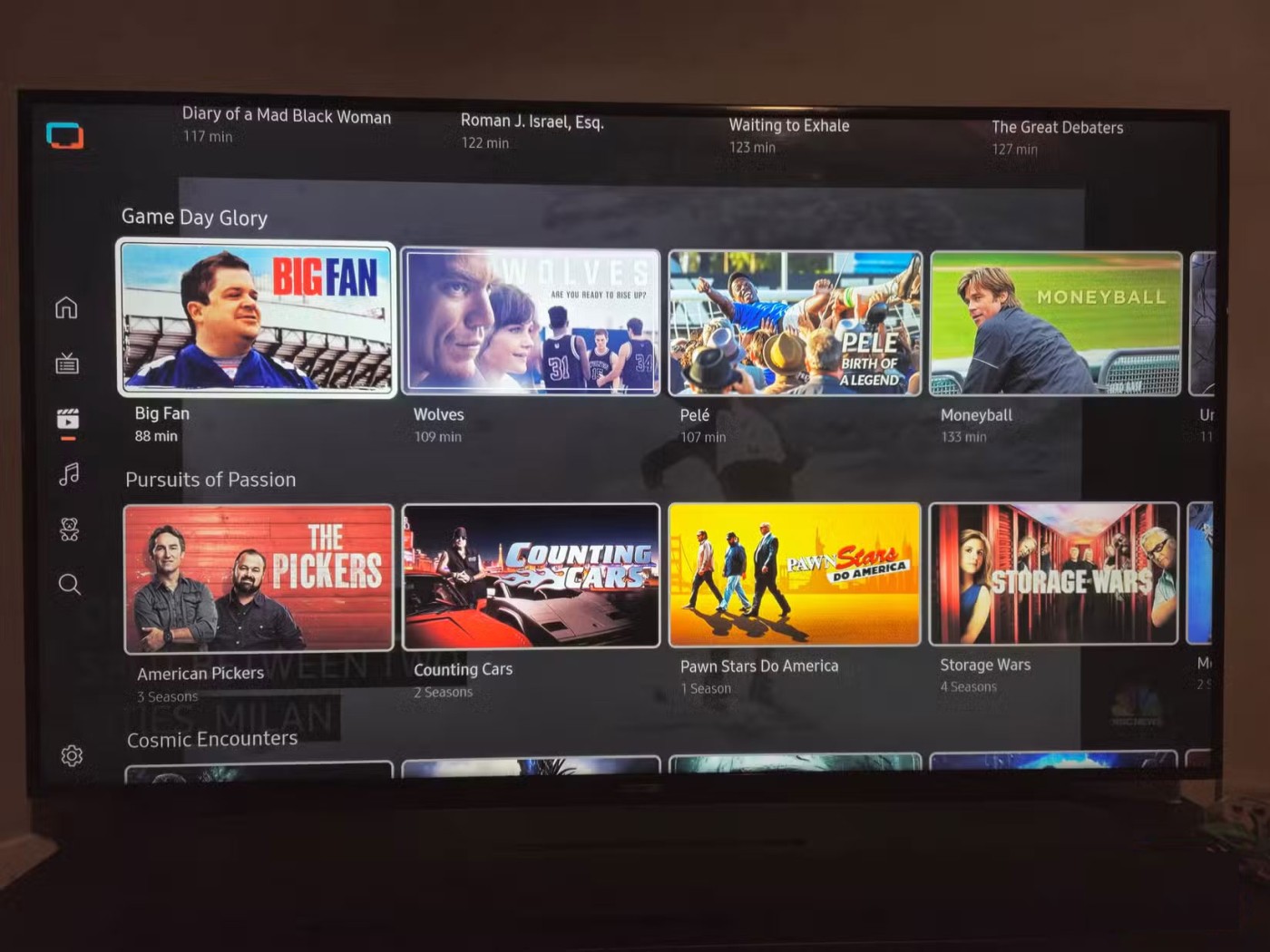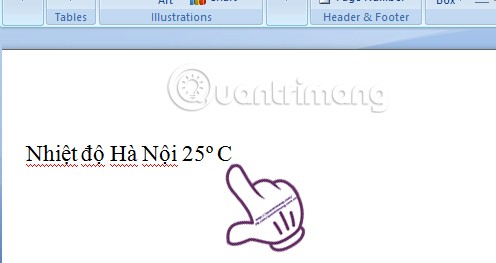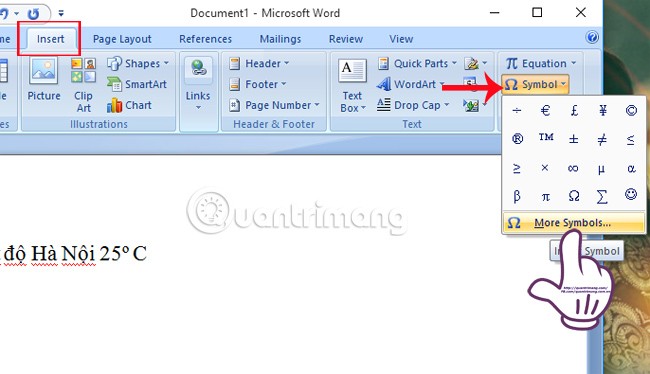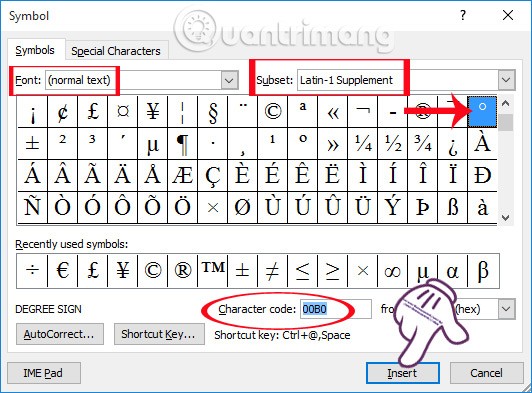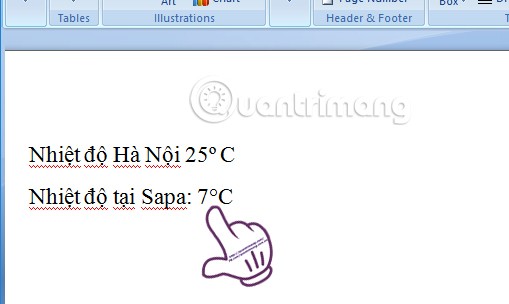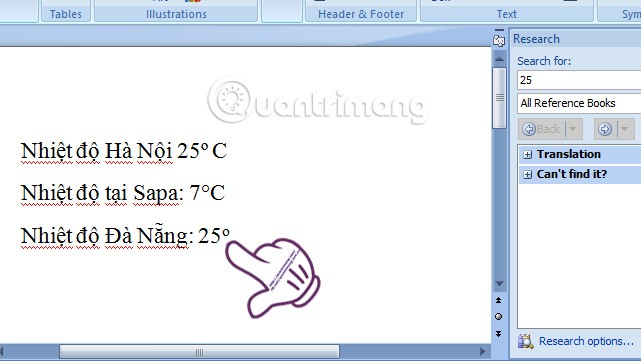Graadsymbolen in Word worden gebruikt voor verschillende inhoud, voor onderwerpen en in documenten. Het gradensymbool C in Word is in principe heel erg vergelijkbaar met de optie om exponenten te schrijven in Word . Er zijn echter meer manieren om het gradensymbool in Word in te voegen. Hieronder vindt u instructies voor het invoegen van een gradensymbool in Word in verschillende versies.
Inhoudsopgave
Hoe u een gradensymbool invoegt in Word 2019 en later
Methode 1: Kopieer het graad C-teken naar Word
Zoek gewoon op Google naar het symbool voor graad C en plak het vervolgens in Word.

Vervolgens wijzigt u de grootte van het graden C-symbool en voert u de volgende inhoud in om het geheel te voltooien.

Methode 2: Schrijf het graadteken in Word met superscript
Schrijf eerst het getal en druk vervolgens op Ctrl + Shift + “+” om over te schakelen naar superscript en druk op de letter o op het toetsenbord. Druk nogmaals op Ctrl + Shift + “+” om terug te keren naar de normale invoer. Vervolgens drukt u op de letter C op het toetsenbord om het invoegen van het gradensymbool in Word te voltooien.

Of klik op het superscriptpictogram op de positie in Word waar u het gradensymbool wilt invoegen, zoals hieronder weergegeven. Vervolgens schrijft u ook de letter o om het graadteken te maken. Druk nogmaals op het superscriptpictogram in Word om terug te keren naar de normale invoermodus.
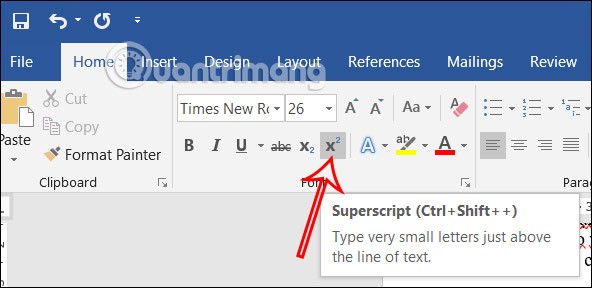
Methode 3: Voeg het Word-symbool in om het gradensymbool te schrijven
Stap 1:
We klikken op Invoegen , kijken naar Symbolen, selecteren Symbool en selecteren vervolgens Meer symbolen…
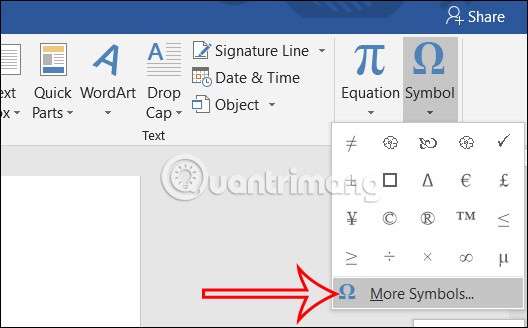
Stap 2:
Geef de interface van invoegsymbolen in Word weer. Zoek het gradensymbool zoals hieronder weergegeven en klik vervolgens op Invoegen om het in Word in te voegen.
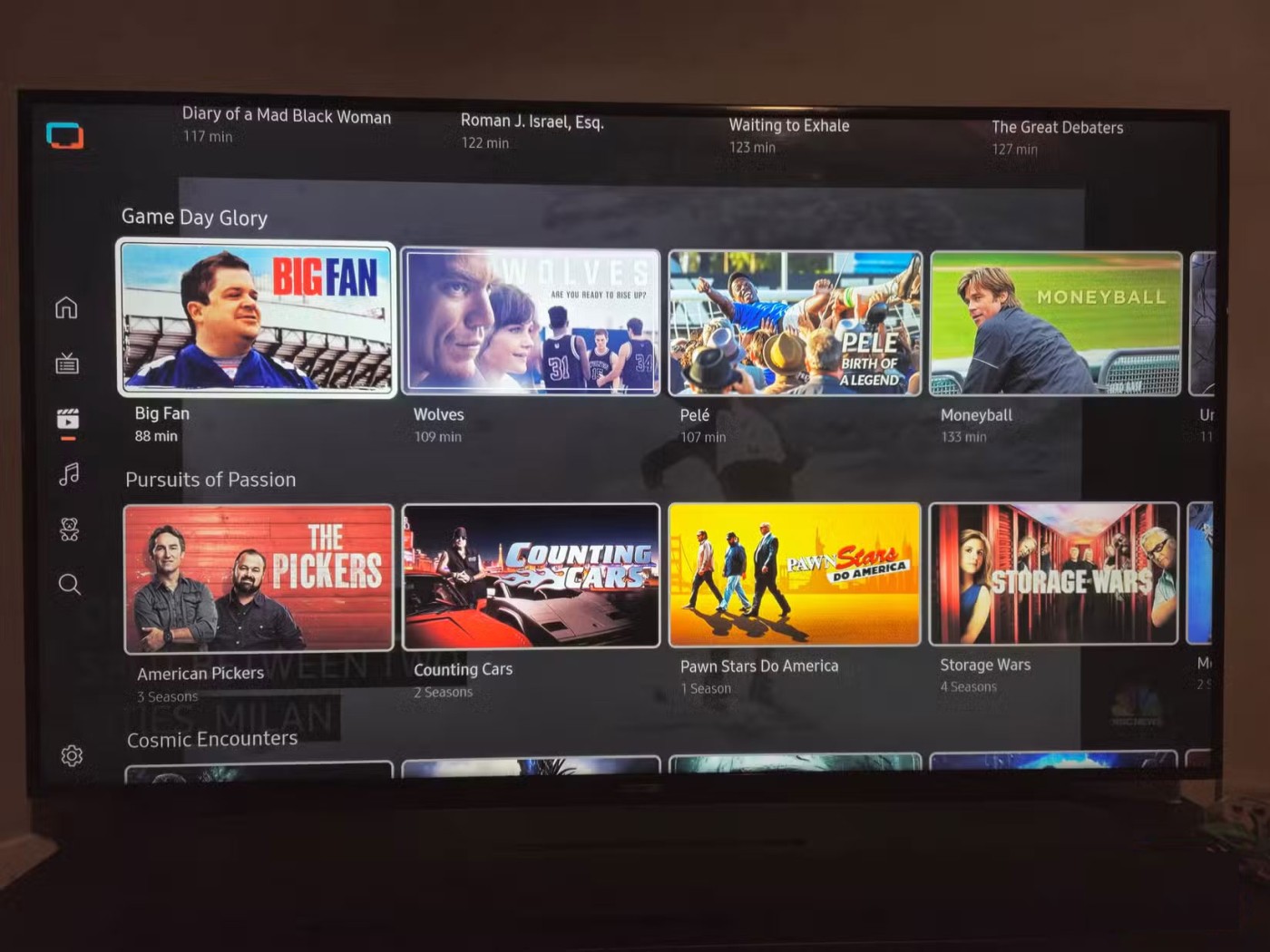
Methode 4: Het symbool voor graden C invoegen in Word met behulp van het toetsenbord
Op de positie waar u graden Celsius wilt schrijven, drukt u op de toetsencombinatie Alt + 0186 (houd de Alt-toets ingedrukt en druk achtereenvolgens op de toetsen 0, 1, 8, 6). Laat uw hand los en het gradensymbool verschijnt onmiddellijk.

Hoe voeg ik een gradensymbool in Word 2007 in?
Methode 1: Kopieer het graad C-teken naar Word
Om graden Celsius in tekstinhoud te kunnen schrijven, kopiëren we het teken º en plakken dit in de inhoud van de tekst die we willen invoegen .
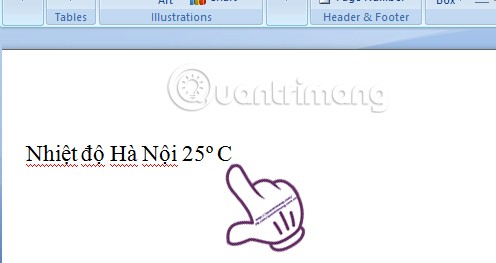
Methode 2: Symbolen voor woorden gebruiken
We kunnen ook een andere manier gebruiken, met de functie voor het invoegen van pictogrammen die rechtstreeks beschikbaar is in Word of Excel.
Stap 1:
Eerst klikken we op Invoegen en vervolgens selecteren we Symbool en daaronder Meer symbolen .
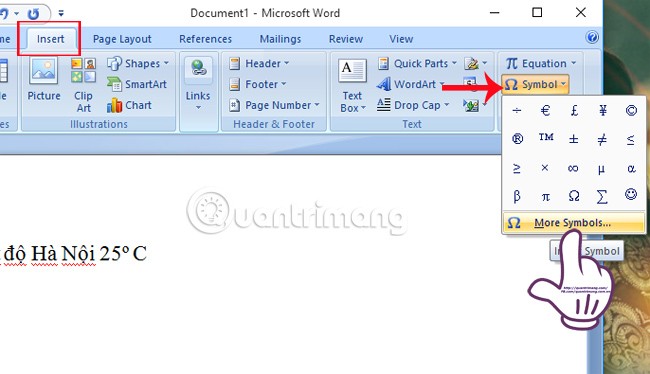
Stap 2:
De interface van het symboolvenster wordt weergegeven. We controleren het tabblad Symbool . Selecteer in het gedeelte Lettertype de optie Normale tekst , selecteer in het gedeelte Subset de optie Latin-1 Supplement en selecteer onder het gedeelte Tekencode de optie 00B0 . Direct daarna verschijnt het pictogram voor graad C in de lijst. Het is blauw gemarkeerd zodat de gebruiker het kan herkennen. Klik op Invoegen > Sluiten om dit pictogram in de inhoud in te voegen.
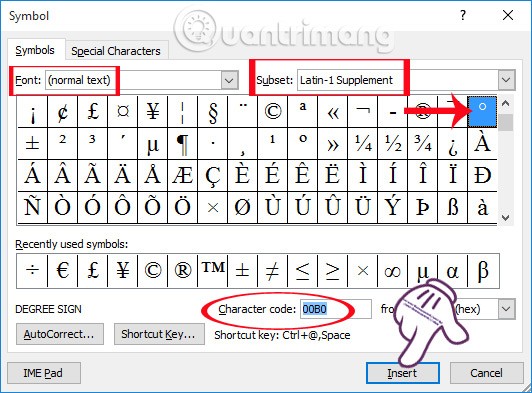
Dan wordt het symbool voor graad C ook in de inhoud ingevoegd, zoals hieronder weergegeven.
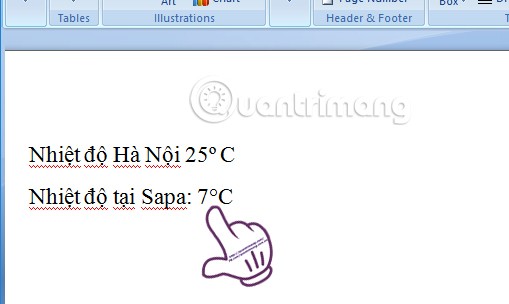
Methode 3: Graden Celsius invoegen die in Word worden gebruikt
Met de inhoud in Word gebruiken we de toetsencombinatie Ctrl + Shift + + om de exponent te schrijven en typen we de letter o om het symbool voor graad C te verkrijgen. Druk opnieuw op de toetsencombinatie Ctrl + Shift + + om terug te keren naar de oude tekstinvoermodus.
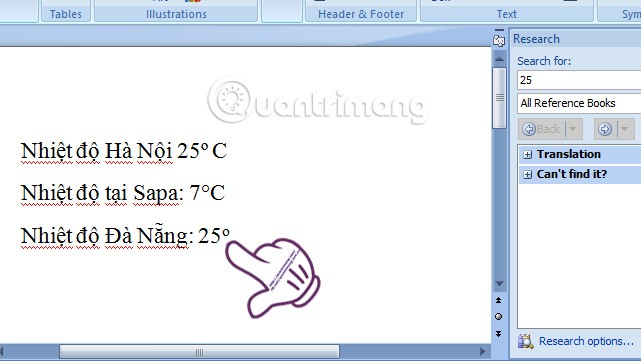
Methode 4: Toetscombinatie Alt + 0186 met het numerieke toetsenbord aan de rechterkant
We houden de Alt-toets ingedrukt en drukken vervolgens op de cijfertoetsen op het rechtertoetsenbord: 0, 1, 8, 6 om de beurt om het symbool voor graden C weer te geven. Let op, u moet de cijfers op het numerieke toetsenbord intoetsen, het numerieke toetsenbord aan de rechterkant. Deze methode is niet mogelijk bij toetsenborden zonder numeriek toetsenblok.
Hierboven ziet u enkele manieren om het symbool voor graad C te typen in Word, Powerpoint en Excel. Afhankelijk van het gemak van de gebruiker en het doel waarvoor het symbool voor graden C wordt ingevoegd in welk kantoorprogramma, kiezen we de juiste manier om het symbool voor graden C te typen.